


在使用Win11系统的笔记本电脑时,有时候我们希望能够合上笔记本的盖子后,继续让系统保持运行状态,例如下载文件、进行备份或进行其他一些需要持续运行的任务。如果您正在寻找如何在Win11笔记本中实现合盖后继续运行的方法,那么您来对地方了!本文将向您介绍几种简单而有效的方法,以帮助您轻松地设置笔记本合盖后继续运行。
具体方法如下:
1、首先,我们点击任务栏上的"开始"按钮。
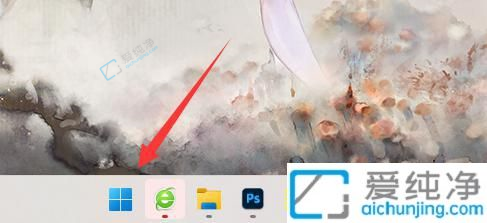
2、接下来,我们在上方输入框中输入并打开"控制面板"。
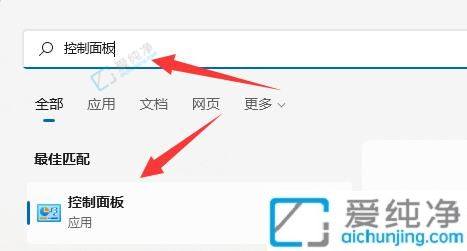
3、然后,我们打开"硬件和声音"选项。
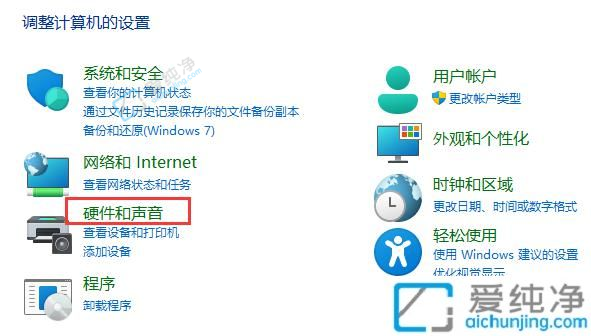
4、点击下方的"更改电源按钮的功能"设置。
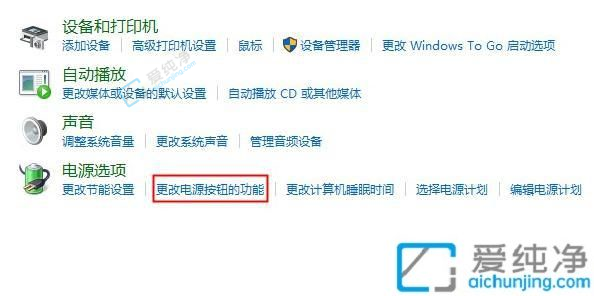
5、最后,将关闭盖子时的选项更改为"不采取任何操作",这样就能设置合盖不休眠了。
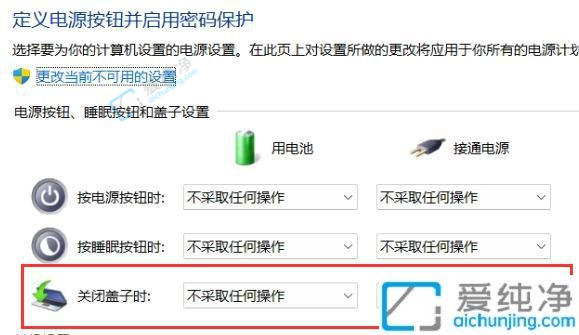
通过本文的介绍,您应该已经了解了在Windows 11上如何设置笔记本合盖后继续运行。这个功能可以让您在合上笔记本盖子时,系统仍然可以继续运行,而不会中断您的任务。请记住,在使用合盖继续运行功能时,确保您的笔记本处于安全的环境中,以避免过热和其他潜在的问题。
| 留言与评论(共有 条评论) |